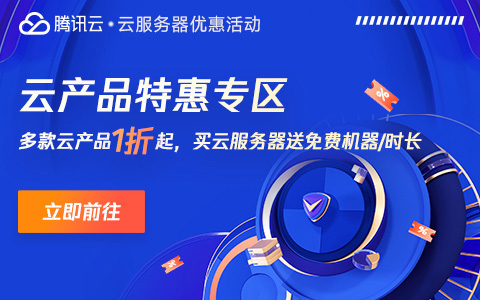MYSQL 5.7.40-boost包安装及mroonga 引擎安装
gathin发表于:2023-03-21 12:05:05浏览:414次
编译安装MYSQL
#官网获取代码包
[root@localhost /usr/local]# sudo wget https://downloads.mysql.com/archives/get/p/23/file/mysql-boost-5.7.40.tar.gz
[root@localhost /usr/local]# sudo tar -zxvf mysql-boost-5.7.40.tar.gz
[root@localhost /usr/local]# sudo mv mysql-boost-5.7.40 ./src/mycql-5.7.40
#创建mysql组mysql用户
[root@localhost /usr/local]# groupadd mysql
[root@localhost /usr/local]# useradd -M -g mysql -s /sbin/nologin mysql
创建mysql目录
[root@localhost /usr/local]# mkdir /usr/local/mysql
[root@localhost /usr/local]# mkdir -p /mysql/3306{data,log} #这里我吧 MYSQL数据相关存储到 另外AWS挂载的独立硬盘
[root@localhost /usr/local]# chown -R mysql:mysql /usr/local/mysql
[root@localhost /usr/local]# chown -R mysql:mysql /mysql
安装mysql依赖包
[root@localhost ~]# yum -y groupinstall "Development Tools"
[root@localhost ~]# yum -y install wget ncurses ncurses-devel openssl-devel bison libgcrypt gcc gcc-c++ make cmake
#如果是 debian系统 openssl-devel 包名为 libssl-dev ,gcc gcc-c++ 分别为 apt install gcc 和 g++ , ncurses-devel为 libgcrypt20-dev
[root@localhost /usr/local]# cd /usr/src/mysql-5.7.40/
[root@localhost /usr/src/mysql-5.7.40]# sudo cmake . -DCMAKE_INSTALL_PREFIX=/usr/local/mysql/ -DINSTALL_DATADIR=/mysql/3306/data -DSYSCONFDIR=/etc -DDEFAULT_CHARSET=utf8 -DDEFAULT_COLLATION=utf8_general_ci -DMYSQL_TCP_PORT=3306 -DMYSQL_USER=mysql -DWITH_MYISAM_STORAGE_ENGINE=1 -DWITH_INNOBASE_STORAGE_ENGINE=1 -DWITH_ARCHIVE_STORAGE_ENGINE=1 -DWITH_BLACKHOLE_STORAGE_ENGINE=1 -DWITH_MEMORY_STORAGE_ENGINE=1 -DDOWNLOAD_BOOST=1 -DWITH_BOOST=/usr/local/src/mysql-5.7.40/boost -DWITH_MEMORY_STORAGE_ENGINE=1 -DMYSQL_USER=mysql -DWITH_EMBEDDED_SERVER=OFF
[root@localhost /usr/src/mysql-5.7.40]# sudo make -j8 && make install
[root@localhost mysql-5.7.40]# cd /usr/local/mysql
[root@localhost mysql]# chown -R mysql:mysql .
#初始化mysql
[root@localhost mysql]# ./bin/mysqld --initialize --user=mysql --basedir=/usr/local/mysql --datadir=/usr/local/mysql/data
编译安装groonga
# git clone https://github.com/groonga/groonga.git ## 切换到11.1.3标签
./configure --prefix=/Applications/mysql
make -j && make install
安装docker 部署mysel
1安装 docker
curl -fsSL https://get.docker.com | bash -s docker --mirror Aliyun
#是否安装成功
docker version
2开始使用 docker 部署MYSQL
##pull下来
docker pull mysql:5.7
##run, -d 是后台运行, -p 将容器的端口发布到主机 运行一个名叫 mysql 的docker
docker run -d -p 3306:3306 --privileged=true -v /usr/local/mysql/log:/var/log/mysql -v /usr/local/mysql/data:/var/lib/mysql -v /usr/local/mysql/conf:/etc/mysql/conf.d -e MYSQL_ROOT_PASSWORD=123456 --name mysql mysql:5.7
##配置 mysql配置文件
vim cd /usr/local/mysql/conf/my.cnf
##进入容器MYSQL
docker exec --it mysql /bin/bash
#运行MYSQL测试
mysql -u root -p123456